win7共享打印机拒绝访问的解决方法
办公室中一般都是一个大的办公室一台打印机,大家都是通过局域网共享这台打印机。想必很多用户都有遇到过打印机不能使用,提示共享打印机拒绝访问的情况。那么遇见共享打印机拒绝访问时我们该如何解决这个问题呢?下面就随小编一起来了解一下win7共享打印机拒绝访问的解决方法吧。

Windows7拒绝访问
方法如下:一、针对“用户账户限制”问题的解决办法:1、点击“我的电脑”→ “右键”→ “管理”。

Windows7共享打印机
win7共享打印机拒绝访问的解决方法图一2、在弹出的对话框左面,点击“本地用户和组”。

Windows7解决方法
win7共享打印机拒绝访问的解决方法图二3、然后双击“本地用户和组”下面的“用户”。

Windows7属性
win7共享打印机拒绝访问的解决方法图三4、在界面右面找到Guest,右键“Guest”→“属性”。

Windows7用户
win7共享打印机拒绝访问的解决方法图四5、在弹出的对话框里把“账户已禁用”前面的勾去掉,问题就解决了。

win7共享打印机拒绝访问的解决方法图五二、针对“未授予用户在计算机上的请求登陆类型”问题的解决办法:1、打开“控制面板”→“管理工具”→“本地安全策略”。


win7共享打印机拒绝访问的解决方法2、在弹出的窗口选择“本地策略”→“用户权限分配”。

win7共享打印机拒绝访问的解决方法3、找到界面右面的“从网络访问此计算机”→“右键”→“属性”。

win7共享打印机拒绝访问的解决方法4、在弹出的对话框中选择“添加用户或组(u)”。

win7共享打印机拒绝访问的解决方法5、在弹出的对话框中选择“高级”

win7共享打印机拒绝访问的解决方法6、然后选择“立即查找”→在下面出现的用户组里面选中”Guest“然后点击”确定“。


7、这样我们的Guest用户就加入到了”允许用户从网络访问此计算机“的行表中,8、还没有完,我们还有一步。

9、返回到本地安全策略页面,找到”拒绝从网络访问该计算机“→”右键“→”属性“。

10、然后在弹出的对话框中把”Guest“用户删除。

Windows7软件相关内容
-

-

-
电脑出现DNS Fail怎么解决?
在使用电脑看电影或是打开网页的时候有时会遇到DNS Fail的问题,出现打不开的情况,这时我们要怎么解决呢?DNS Fail的意思是DNS错误,此时如果网络是正常的,那么我们只需要手动设置DNS地址即可,下面随小编一起来学习下如何设置DNS修复DNS...2025-09-30 -

-
Win7计算机管理打不开找不到"computer management.lnk"文件解决方法
在平时使用Win7系统过程中,计算机管理是大家常用的一个功能,我们可以右键“计算机”来打开管理,但是有些朋友反映计算机管理打开错误提示windows找不到文件computer management.lnk,针对该问题,小编特别写了教程分享下解决方案。...2025-09-27 -

-
想要多个IP地址该怎么办(Win7设置双IP详细教程)
我们都知道电脑通常只有一个ip,在我们需要跨网访问的时候,频繁的更改ip就会显得过于繁琐。那么Win7可以设置多个IP吗?该用什么方法才可以设置不同的IP地址呢?答案是肯定可以的,下面就带来小编整理的Win7系统设置双IP地址的方法。 Win7设置双...2025-10-01 -
华硕笔记本改Win7系统启动不了“无法验证此文件的数字签名”解决方法
现在大多新电脑出厂预装的都是Win10系统,一些用户想要使用Win7,于是会使用U盘装系统的方法改成Win7系统,但是有一些用户反馈华硕笔记本改成Win7启动不了,出现“无法验证此文件的数字签名”,文件名为、windowssystem32winloa...2025-10-01 -
windows7怎么恢复出厂设置?
windows7怎么恢复出厂设置?相信现在还有很多朋友还在使用Windows7操作系统,但是Win7系统使用久了之后会变慢,出现各种问题那么一些用户就会想要去恢复出厂设置,那么Win7系统要怎么恢复出厂设置呢?下面一起来看看小编分享的知识。首先如果你...2025-10-01 -
Win7搜索功能失效的解决方法
Win7搜索功能十分强大,搜索速度也很快,不过有时我们会遇到Win7搜索功能失效的情况,这主要是由于Win7搜索依赖的服务没有启用或是Win7搜索功能没有打开导致的问题。解决方法一:没有搜索栏无法搜索1、要开始菜单中打开控制面板; Windows7搜...2025-09-27

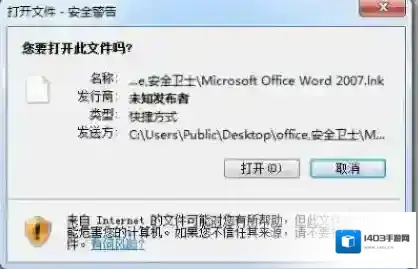

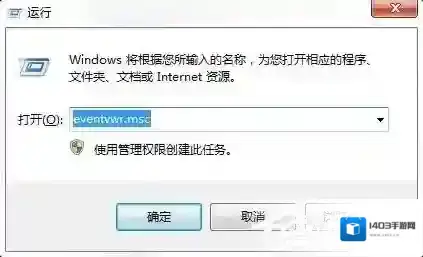

发表回复
评论列表 ( 0条)